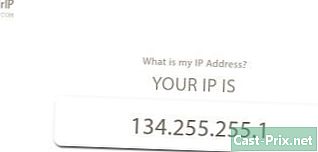OtShot를 제거하는 방법
작가:
Randy Alexander
창조 날짜:
24 4 월 2021
업데이트 날짜:
1 칠월 2024

콘텐츠
이 기사에서 : OtShot 제거 수동으로 OtShot 제거 소프트웨어 제거
OtShot은 원치 않을 때 컴퓨터에 설치된 격렬한 소프트웨어 중 하나입니다. 그는 우리가 그가 그것을 제거했다고 생각하더라도 정착했다. 또한 작업 속도가 느려집니다. 한마디로 모든 것을 기쁘게 해드립니다! 이 비뚤어진 소프트웨어를 사용하는 경우이 안내서가 매우 유용 할 수 있습니다. 모든 단계를주의 깊게 따르십시오.이 침입자를 잠시 제거해야합니다.
단계
방법 1 OtShot을 수동으로 제거
-

먼저 OtShot을 닫습니다. 삭제하기 전에 닫아야합니다. 백그라운드에서 작동하며 일반적으로 책상 오른쪽 하단 모서리의 시계 옆에있는 시스템 상태 표시 줄에있는 로고 (심장)로 식별됩니다. 표시되지 않으면 화살표를 클릭하여 표시하십시오.- 아이콘을 마우스 오른쪽 버튼으로 클릭하고 "종료"를 선택하십시오.
- 아이콘이 보이지 않으면 Ctrl + Alt + Del을 눌러 작업 관리자를여십시오. "프로세스"탭을 클릭하고 "otshot.exe"를 찾으십시오. 프로그램을 찾았 으면 클릭하고 "프로세스 종료"를 선택하십시오.
-

OtShot 파일을 삭제하십시오. 프로그램이 중지되면 파일 탐색기를 열고 "OtShot"폴더를 찾으십시오. 하드 드라이브의 "프로그램"또는 "프로그램 (x86)"폴더에 있어야합니다.- OtShot 폴더를 마우스 오른쪽 버튼으로 클릭하고 "삭제"를 선택하십시오. OtShot이 여전히 실행 중임을 알리는 경고가 표시되면 OtShot을 닫으십시오.
- 또한 하드 드라이브의 "프로그램"폴더에 다른 OtShot 폴더가 없는지 확인하십시오. 그렇다면 삭제하십시오.
- 이러한 파일을 제거하는 데 문제가 있으면 컴퓨터를 안전 모드에서 시작한 다음 다시 삭제하십시오.
-

OtShot 레지스트리 항목을 삭제하십시오. 좋아요 파일이 삭제되었습니다! 이제 다시 설치하지 못하게하려면 Windows 레지스트리에서 항목을 삭제해야합니다. 레지스트리를 열려면 Windows 키와 "R"(문자)을 동시에 눌러 "실행"대화 상자를 엽니 다. 거기에서 "regedit"를 입력 한 후 확인해야합니다.- 레지스트리는 왼쪽 프레임에서 탐색 할 수있는 여러 폴더로 구성됩니다. 폴더에 포함 된 내용을 보려면 "+"기호를 클릭하여 폴더의 내용을보십시오.
- 다음 항목을 찾아서 삭제하십시오. 이렇게하려면 원하지 않는 항목을 마우스 오른쪽 버튼으로 클릭하고 "삭제"를 선택하십시오.
- HKEY_CURRENT_USER SOFTWARE
마이크로 소프트 윈도우 CurrentVersion을 실행 OtShot - HKEY_CURRENT_USER SOFTWARE OtShot
- HKEY_LOCAL_MACHINE SOFTWARE
ZalmanInstaller_otshot
- HKEY_CURRENT_USER SOFTWARE
-

시작 목록에서 OtShot을 제거하십시오. 이 시점에서 이론적으로 컴퓨터에는 OtShot의 흔적이 없습니다. 시작 목록에서 제거해야합니다. 실제로 파일이 손상되어 이제는로드 할 수 없지만 다음 부팅시로드하지 않을 위험이 있습니다.- "실행"대화 상자를 열고 (이전과 같이 Windows + R 키) "msconfig"를 입력하십시오. 도구를 열 것입니다 msconfig를 시작 프로그램을 수정할 수 있습니다.
- "시작"탭을 클릭하고 목록에서 "OtShot"이름을 찾으십시오. 시작시로드되지 않도록 OtShot 옆의 상자를 선택 취소하십시오.
-

제거를 고려하여 컴퓨터를 다시 시작해야합니다. 재부팅 후 OtShot 흔적이 더 이상 없습니다. 그렇지 않은 경우 여기에서 두 번째 방법을 시도하십시오.
방법 2 제거 소프트웨어를 사용하여 OtShot 제거
-

제거 소프트웨어를 받으십시오. 시장에는 많은 것이 있으며 모두 인터넷에서 사용할 수 있습니다. 그들은 재발 소프트웨어를 근절하기 위해 설계되었습니다.모두 동일한 특성을 갖지 않기 때문에 전부는 아니더라도 여러 개를로드하십시오. 가장 많이 사용되는 것은 다음과 같습니다.- 스파이 봇 검색 및 파괴
- Revo 제거 프로그램
- 멀웨어 바이트 안티 멀웨어
- hitmanpro
-

하드 드라이브를 스캔하십시오. 이러한 프로그램은 거의 모든 방식으로 진행됩니다. 전체 하드 디스크를 스캔하여 시작합니다. 스캔 시간은 하드 드라이브의 크기와 프로세서의 성능에 따라 다릅니다. 예외 : 삭제하려는 소프트웨어를 재생하도록 요청하는 Revo Uninstaller. 반면 Revo Uninstaller의 단점은 컴퓨터에있는 다소 "의심스러운"소프트웨어를 알려주지 않는다는 것입니다. -

OtShot을 삭제하십시오. 검사가 완료되면 삭제할 응용 프로그램 목록에 OtShot이 나타납니다. 사용하는 소프트웨어에 따라 "침입자"를 제거하는 방법에 따라 지침이 달라집니다. 일부는 파일을 삭제하고 다른 일부는 사용자가 수행 할 작업을 보류중인 파일을 검역소에 보관합니다. -

제거를 고려하여 컴퓨터를 다시 시작해야합니다. 이것이 OtShot이 제거되었는지 확인하는 유일한 방법입니다. 이 "손상된"소프트웨어에 여전히 문제가 있으면 목록에서 다른 제거 소프트웨어를 사용해보십시오.